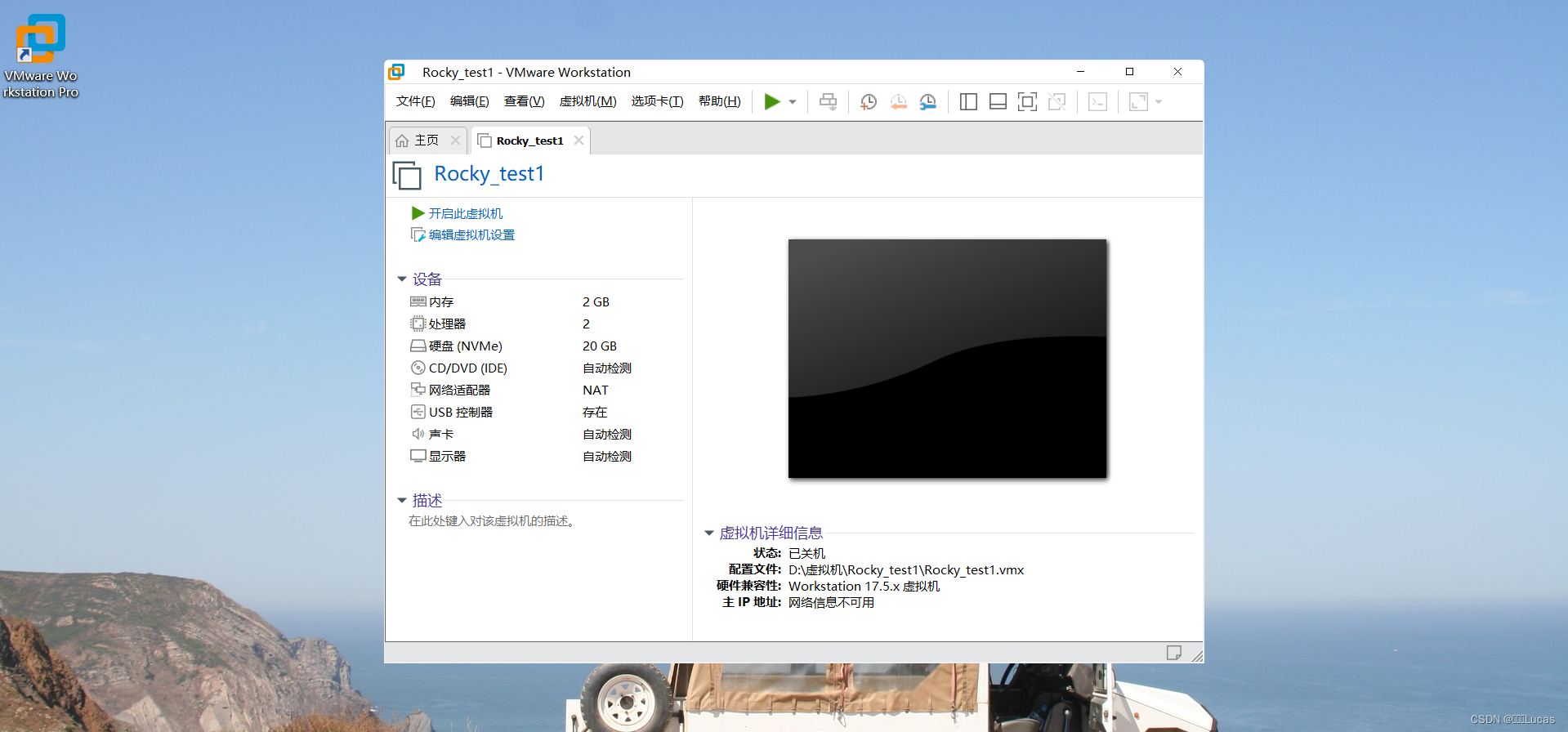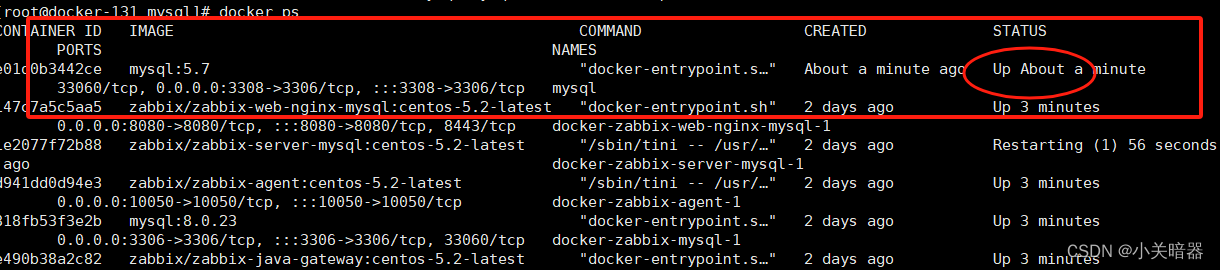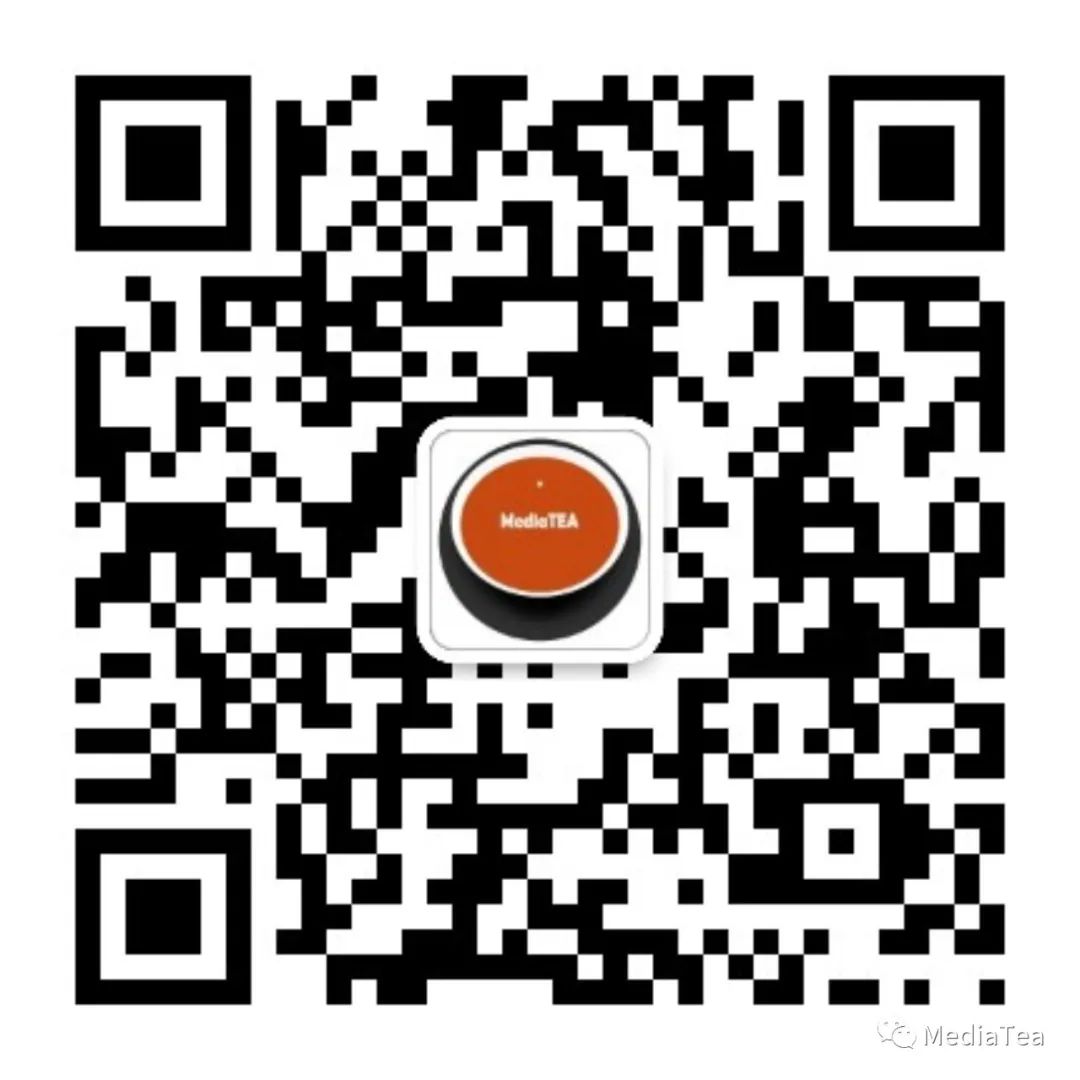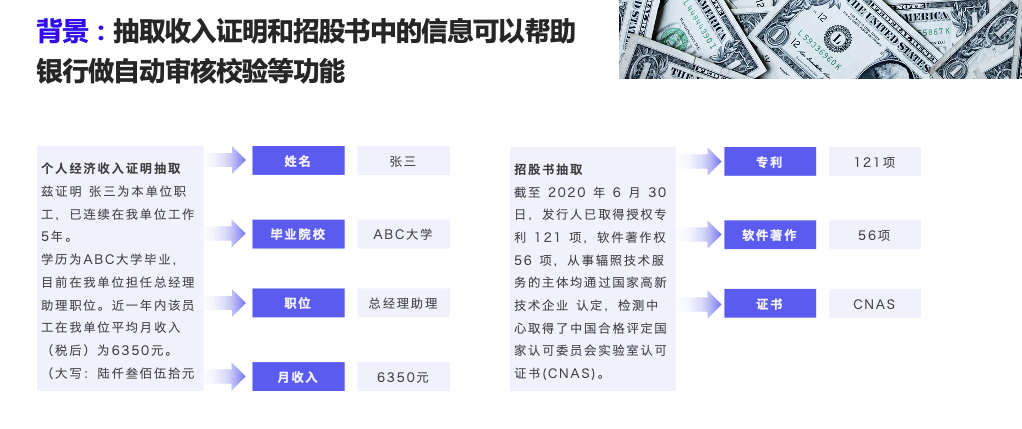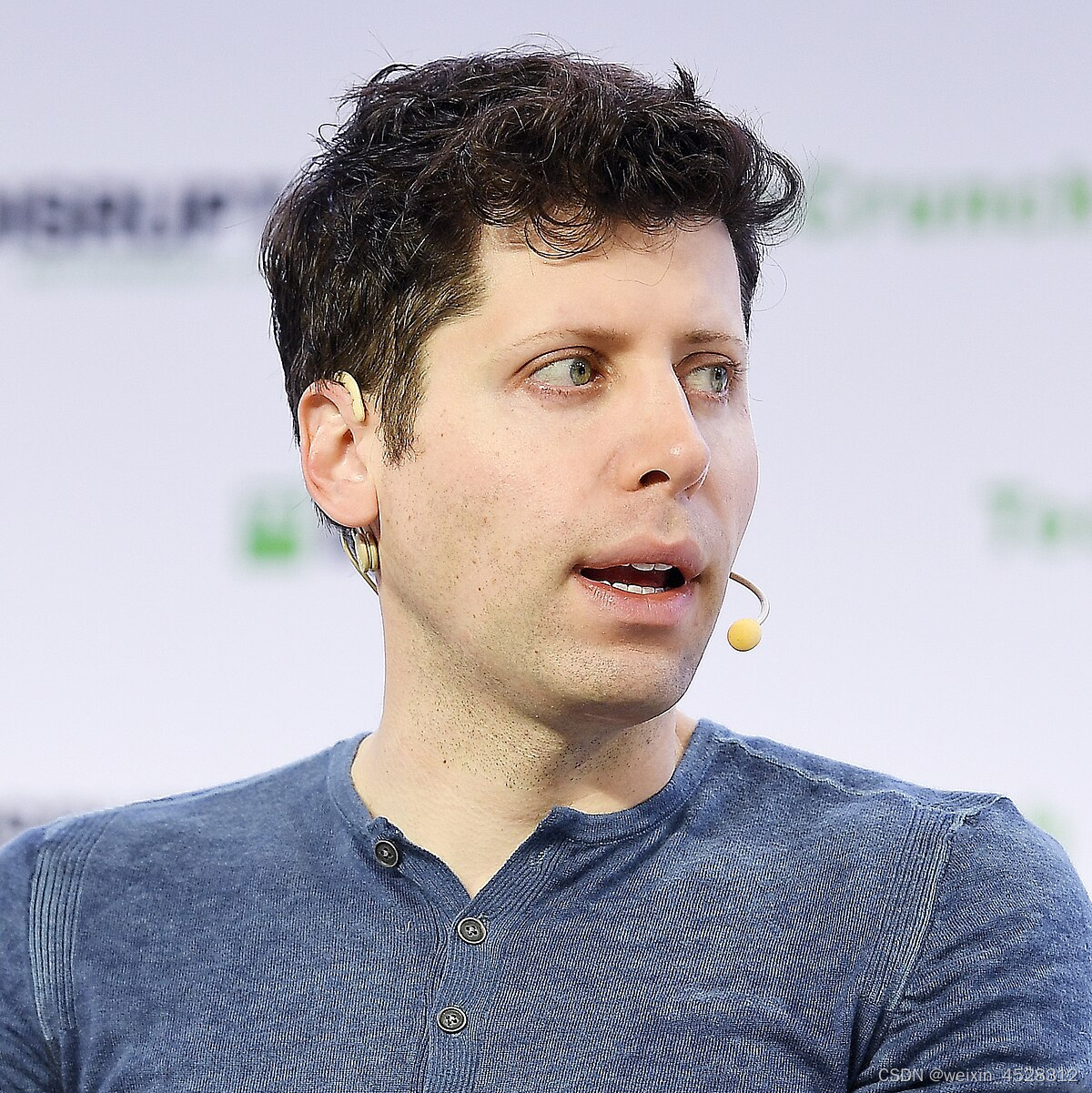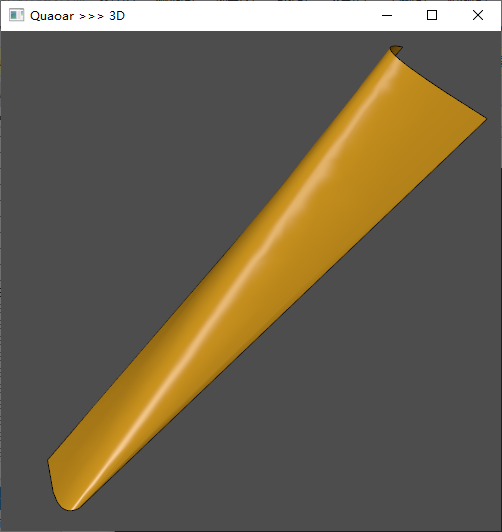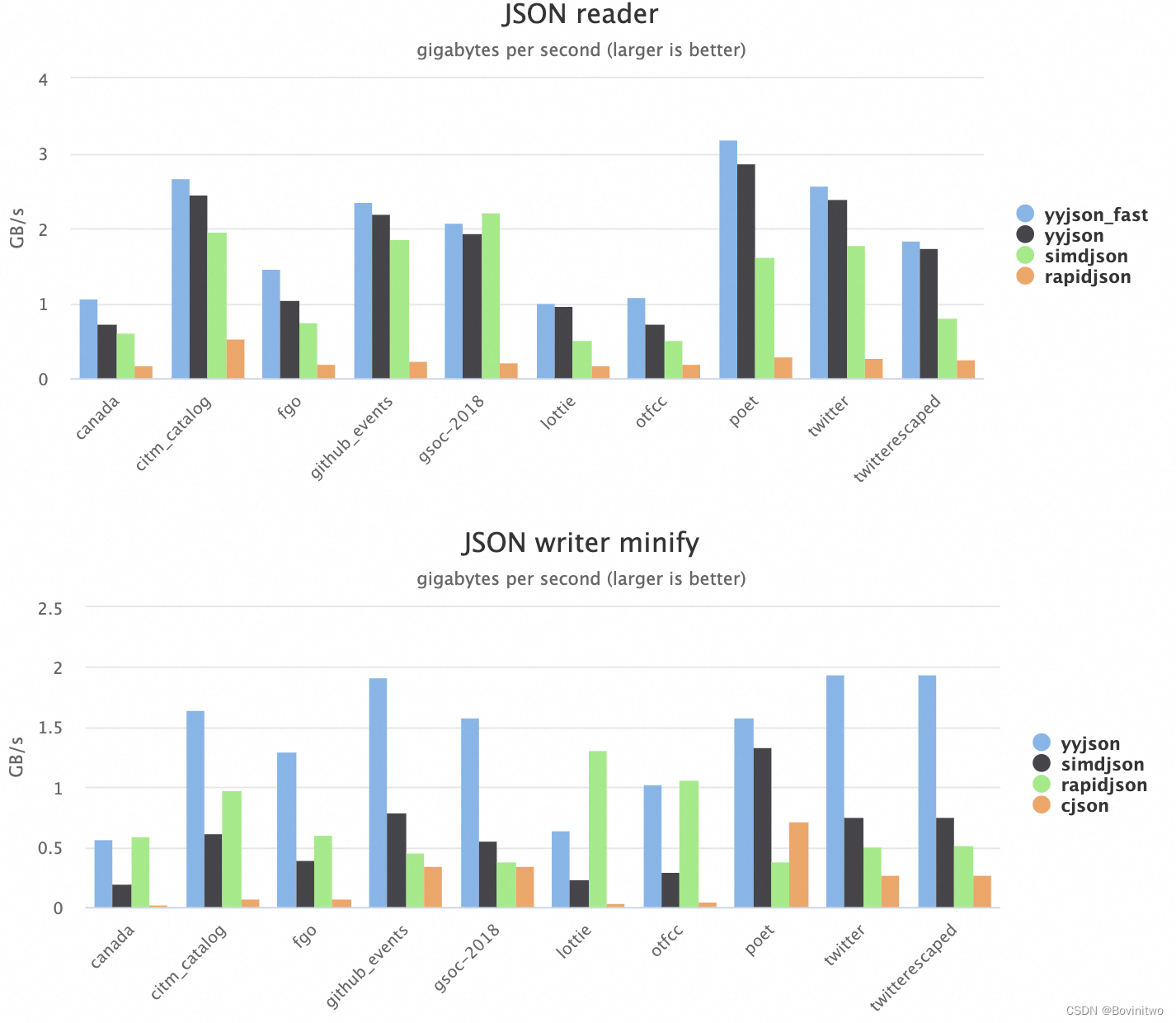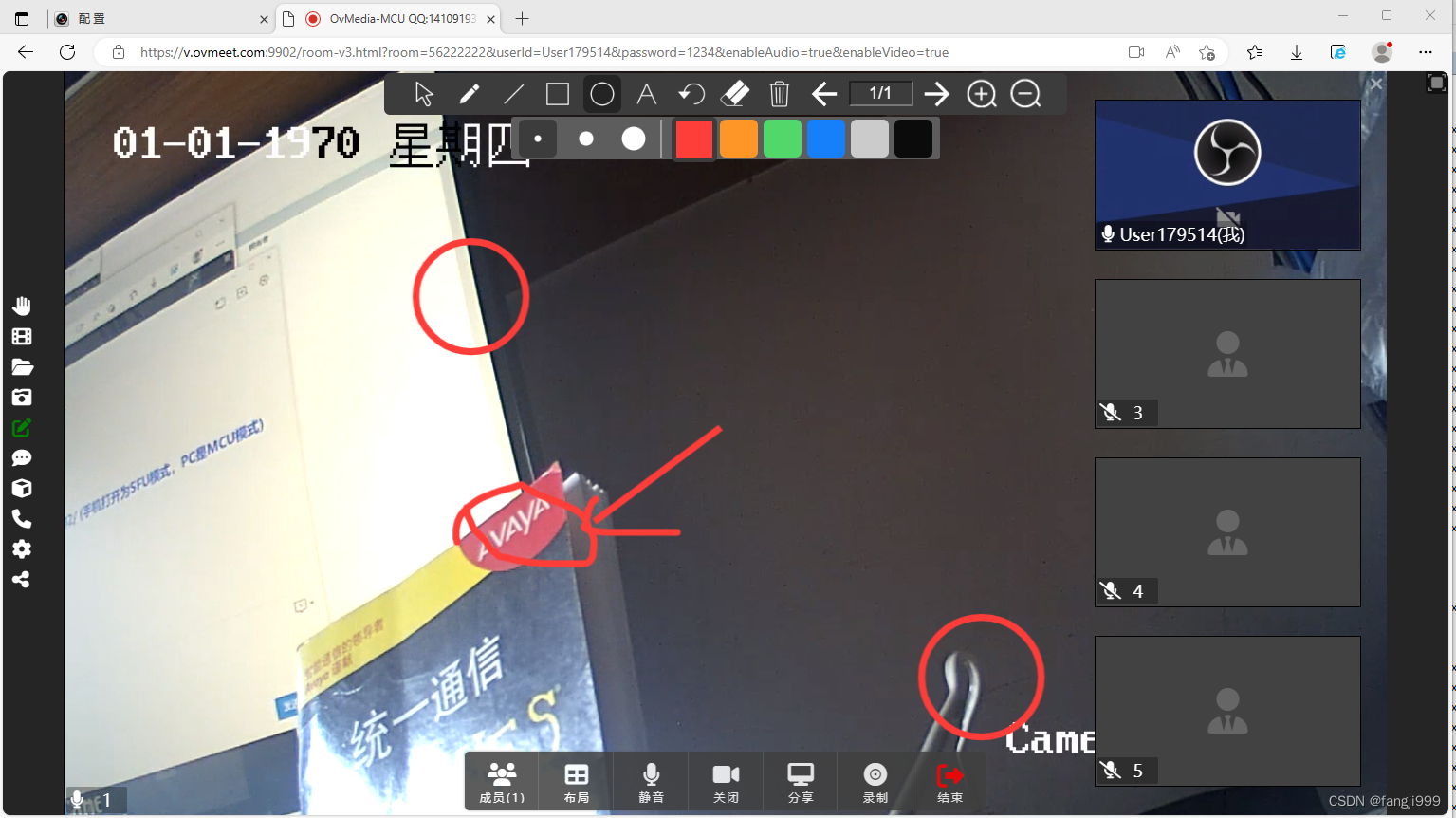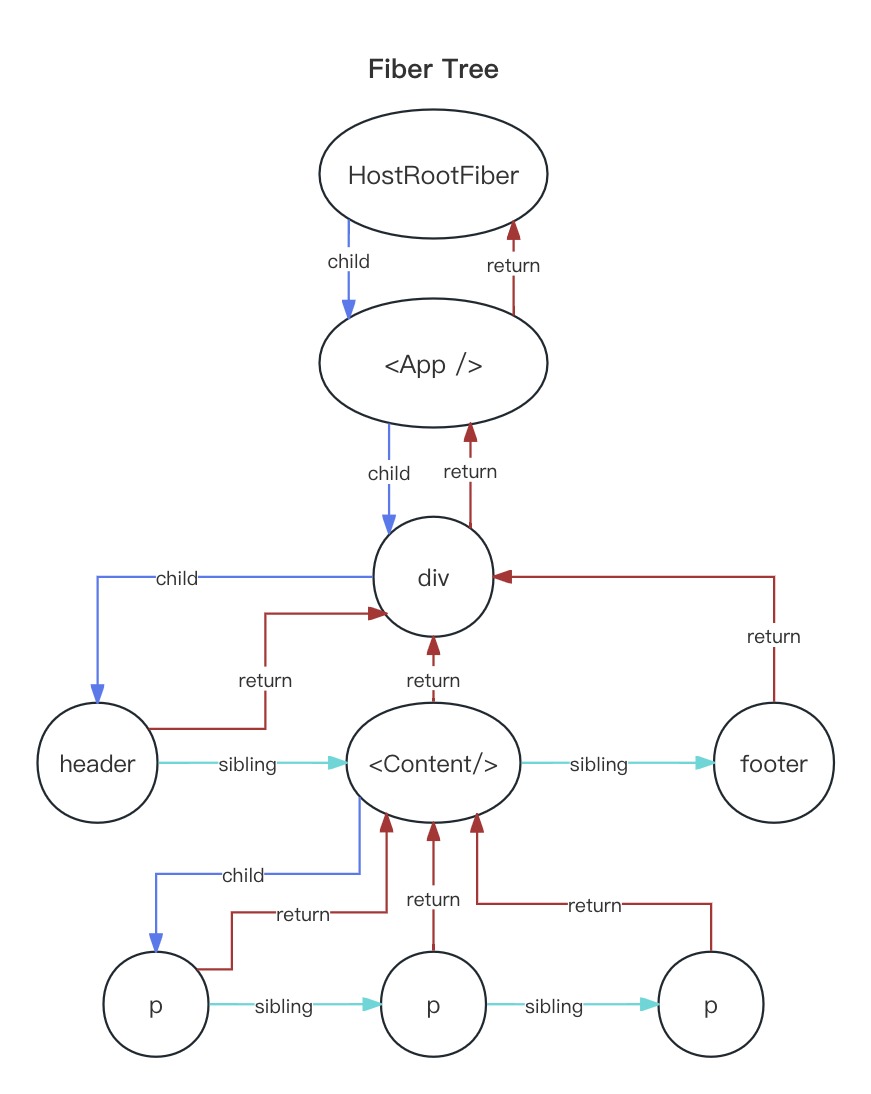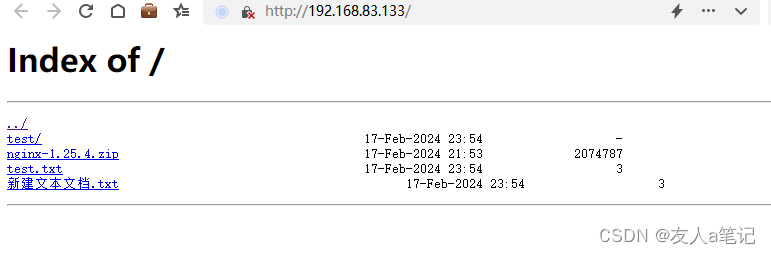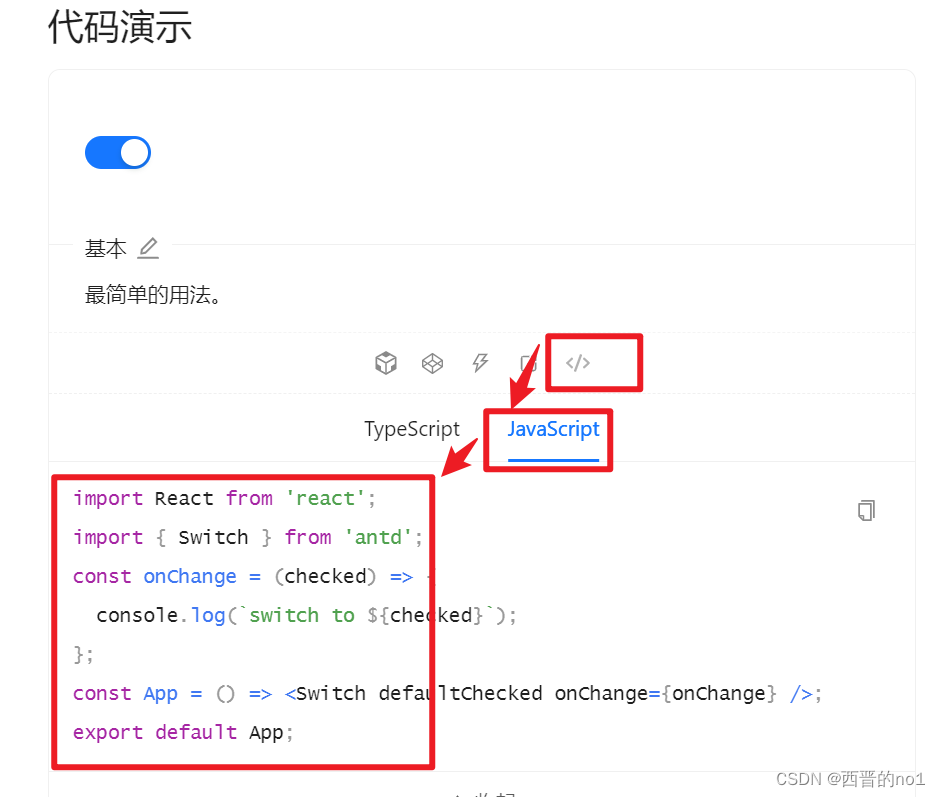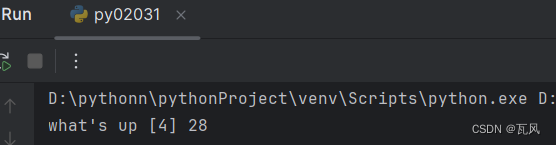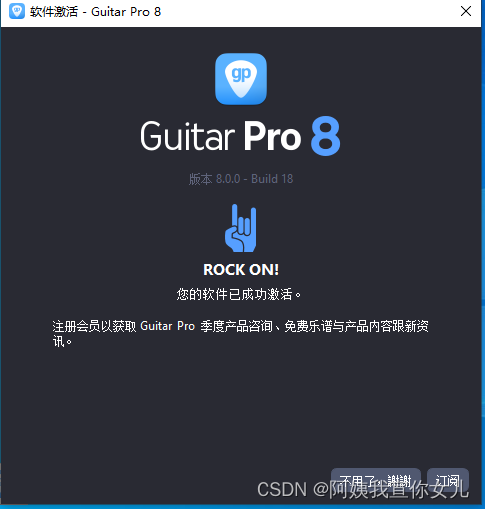一、VMware Workstation下载安装
1、安装教程
VMware Workstation下载安装(含密钥)
二、VMware Workstation 创建虚拟机
1、新建虚拟机,点击“创建新的虚拟机”
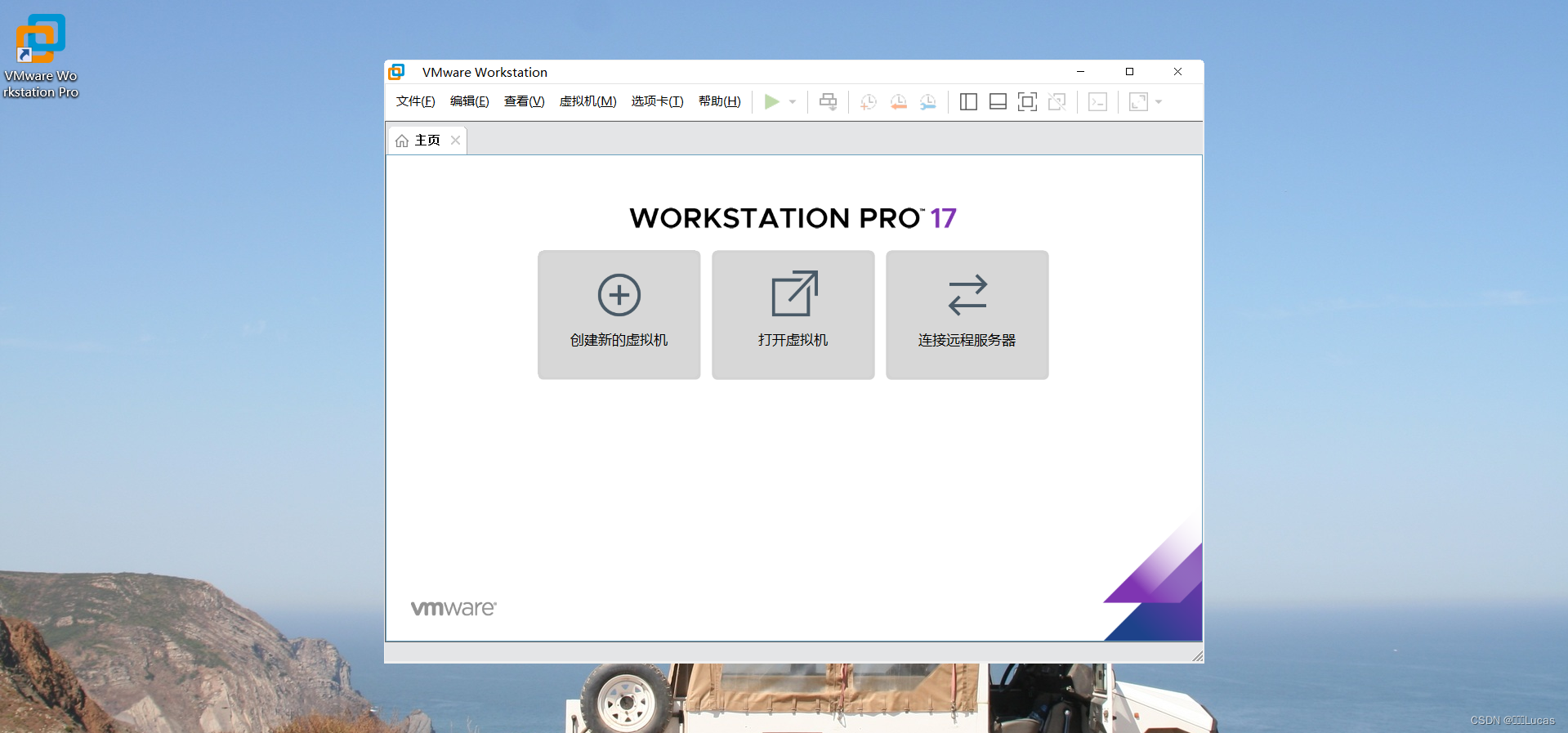
2、选择自定义(高级),点击“下一步”
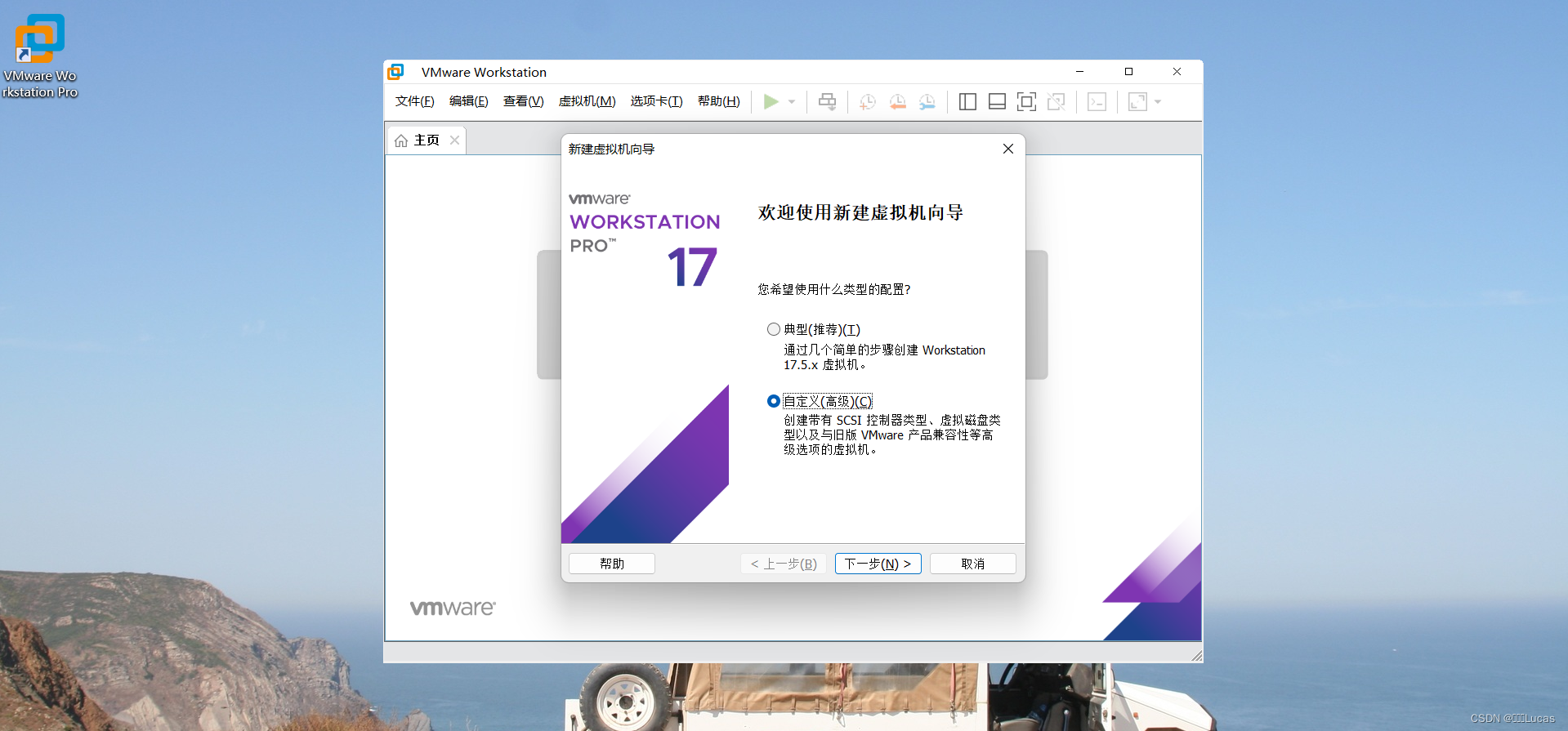
3、选择默认Workstation 17.5.x,点击“下一步”
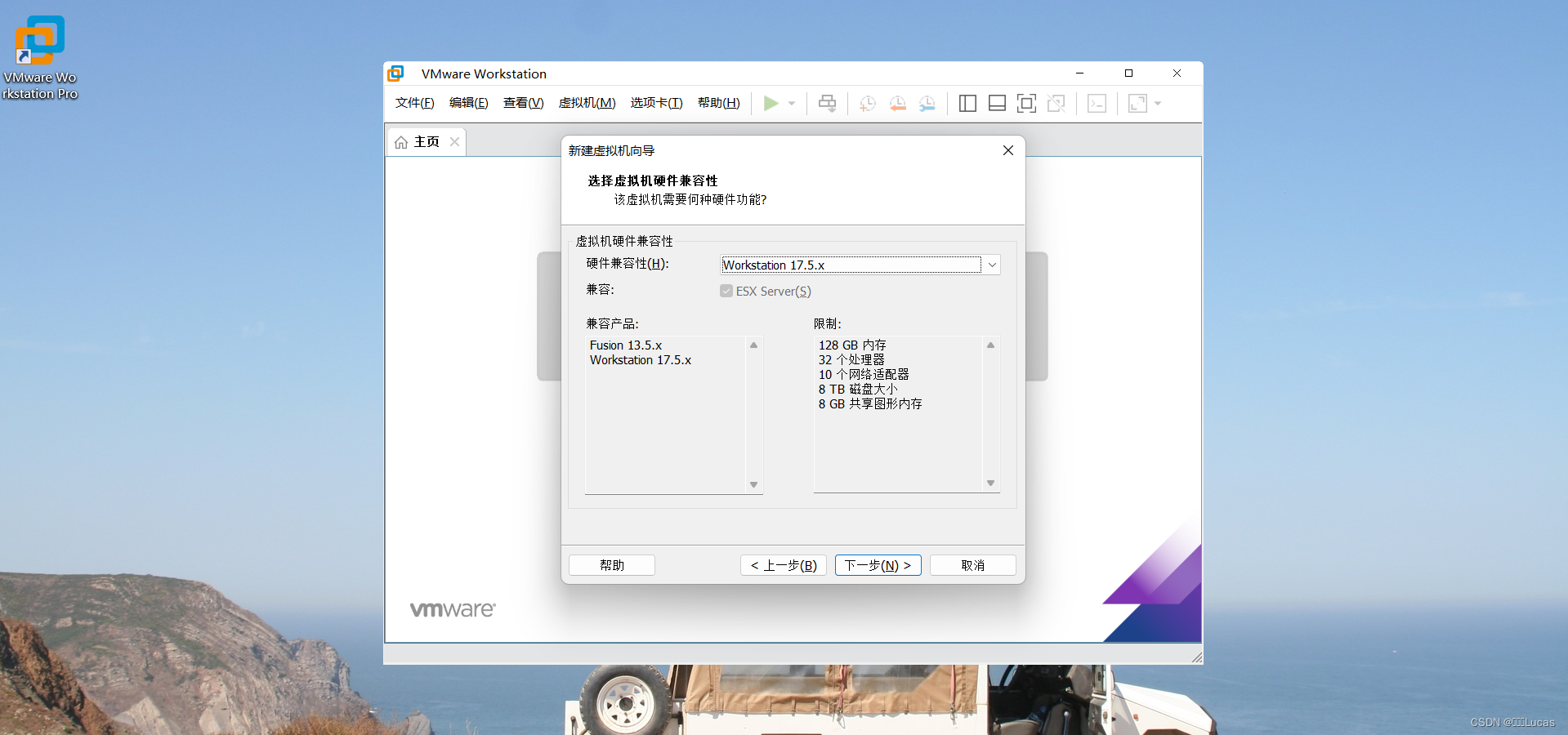
4、选择稍后安装操作系统,点击“下一步”
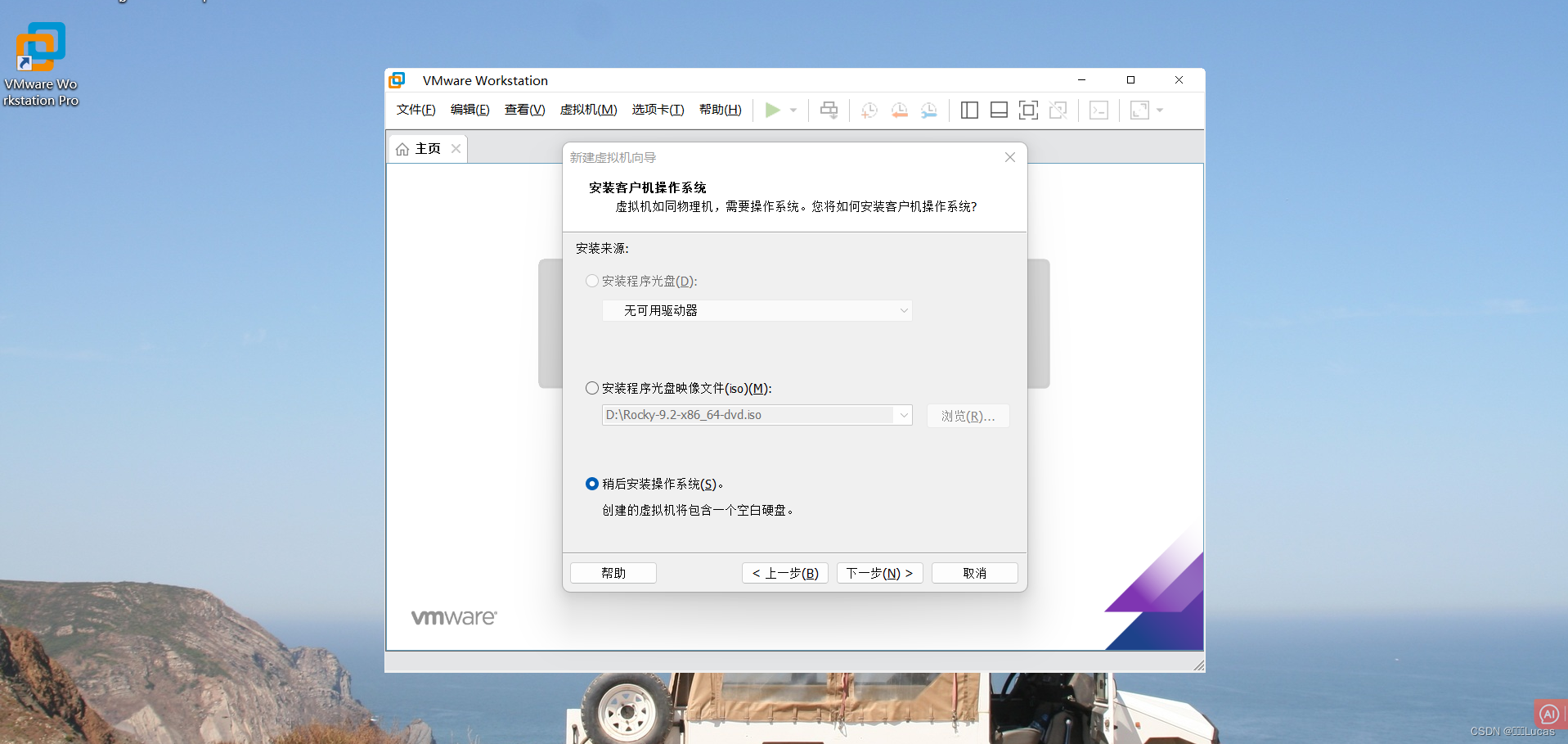
5、选择需要安装的操作系统版本(这里选择Rocky linux),点击“下一步”
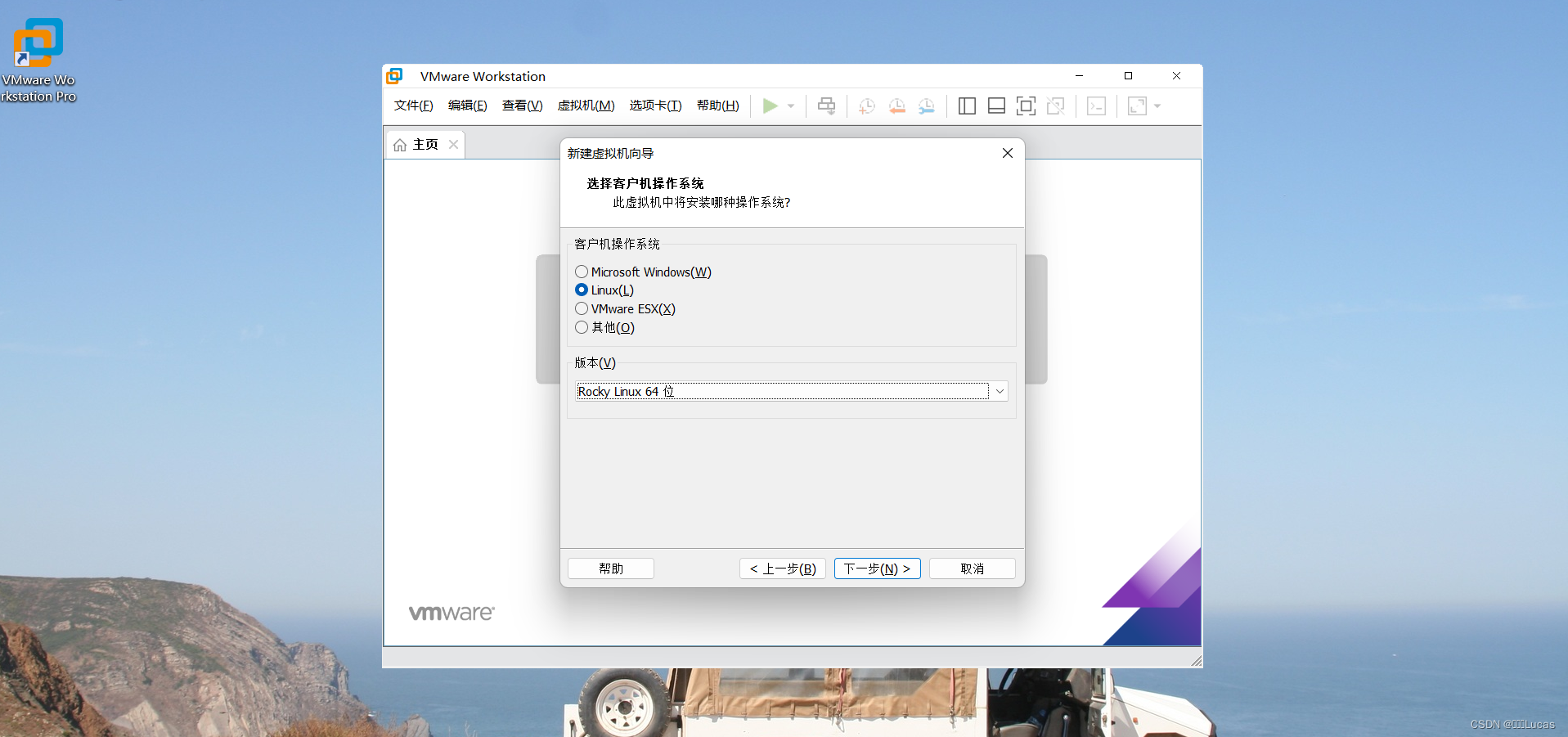
6、命名虚拟机(给虚拟机建一个名字),位置(存放路径,建议在非系统盘的固态磁盘上,创建一个文件夹,用于专门存放虚拟机),点击“下一步”
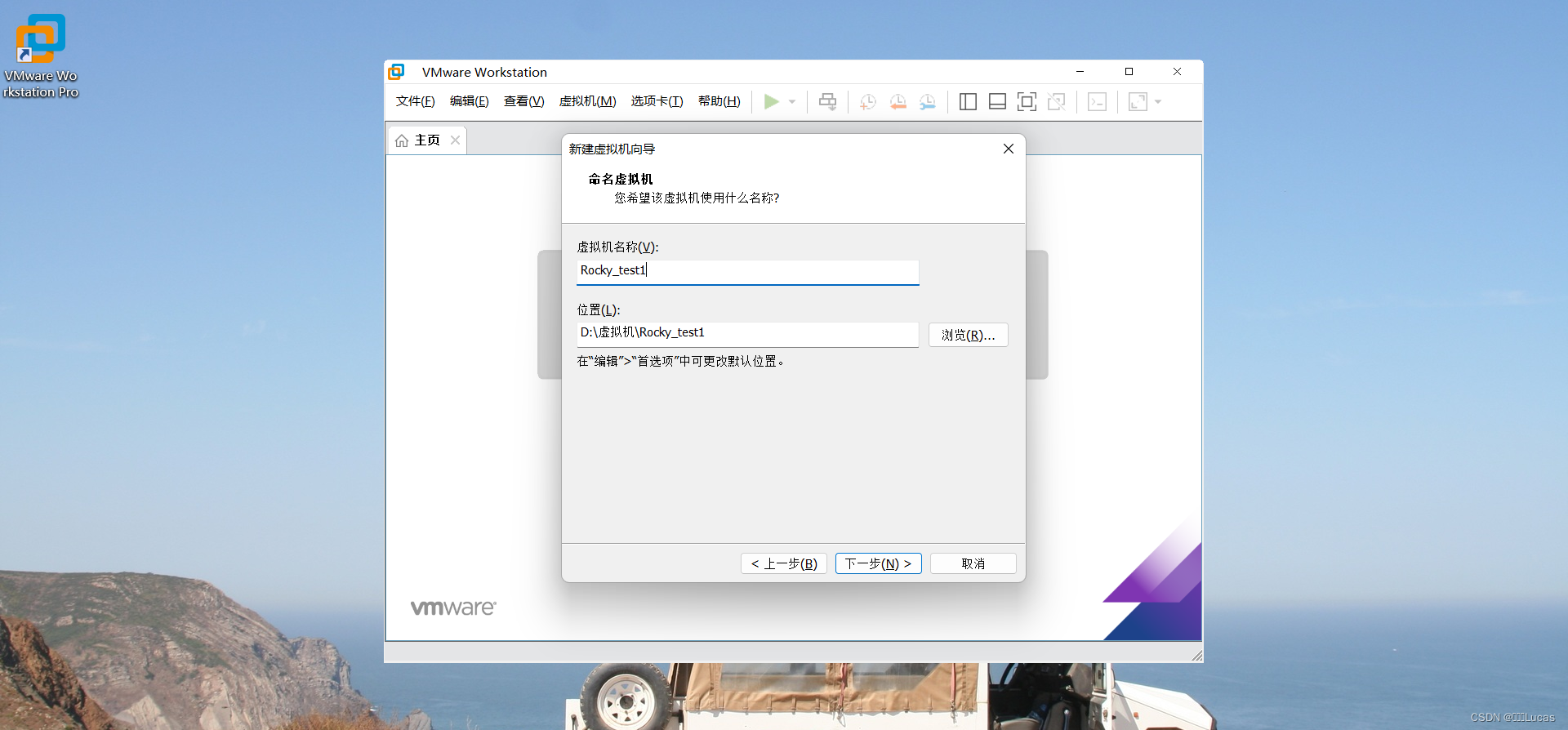
7、给虚拟机分配1个处理器2个核心,点击“下一步”
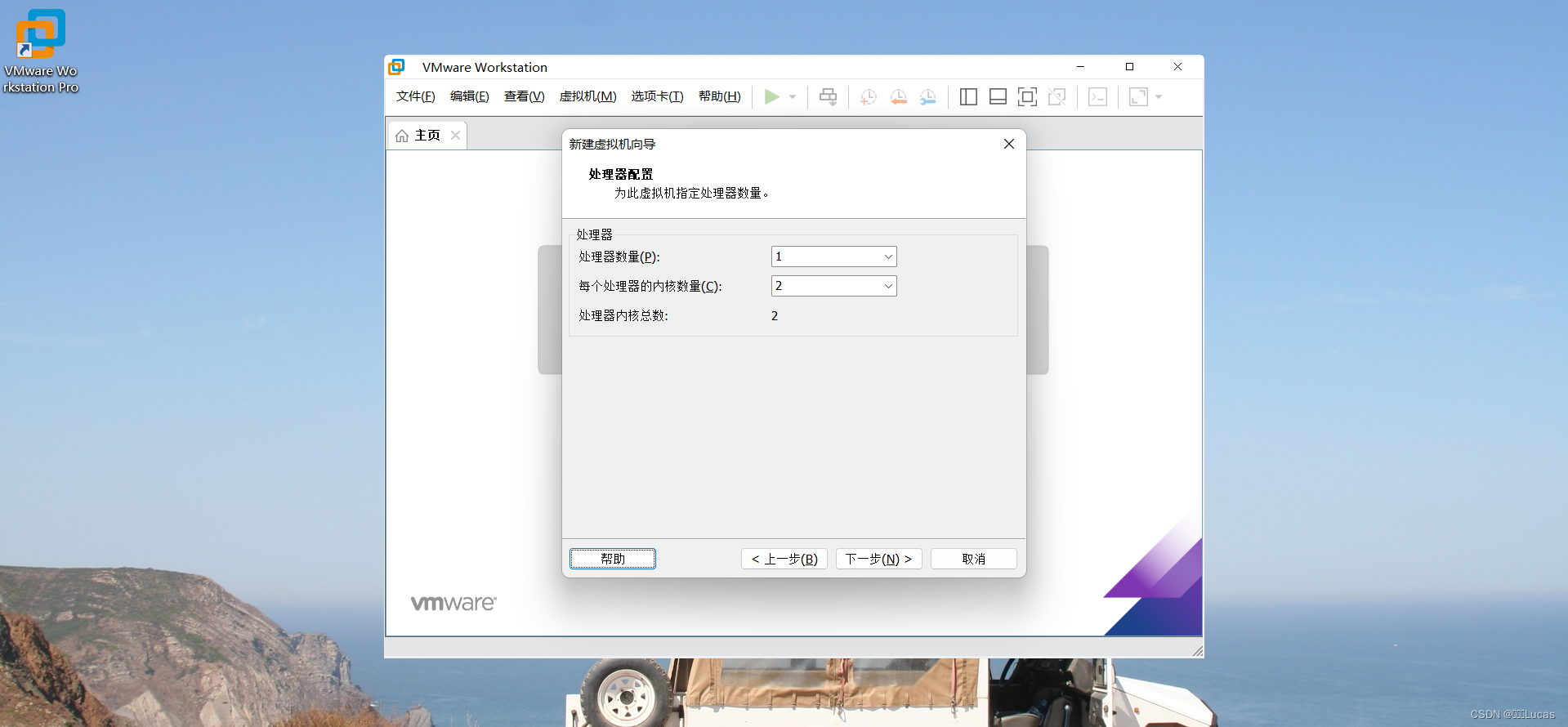
8、给虚拟机分配2G内存,点击“下一步”
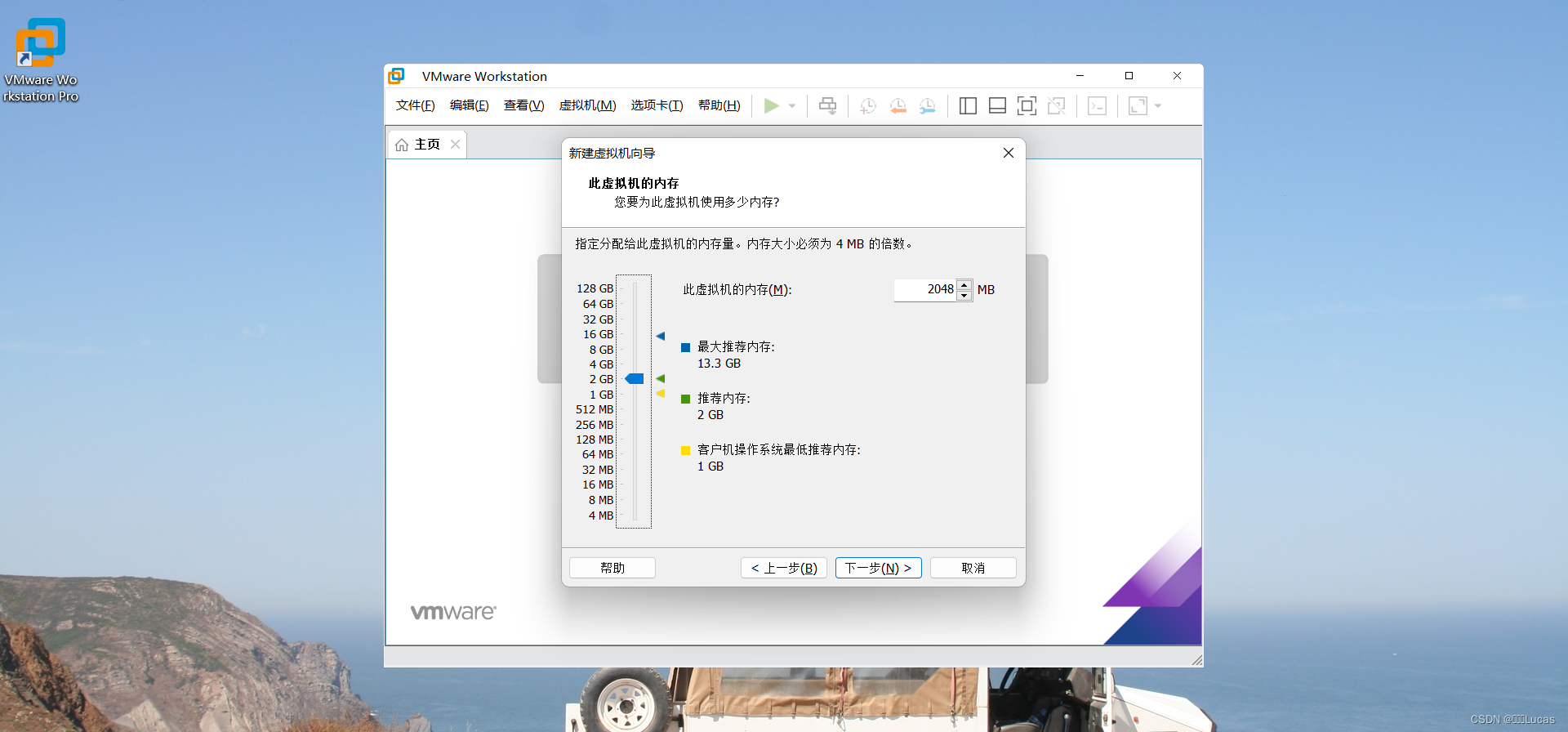
9、选择网络地址转换,点击“下一步” (几种模式另外再写篇幅介绍)
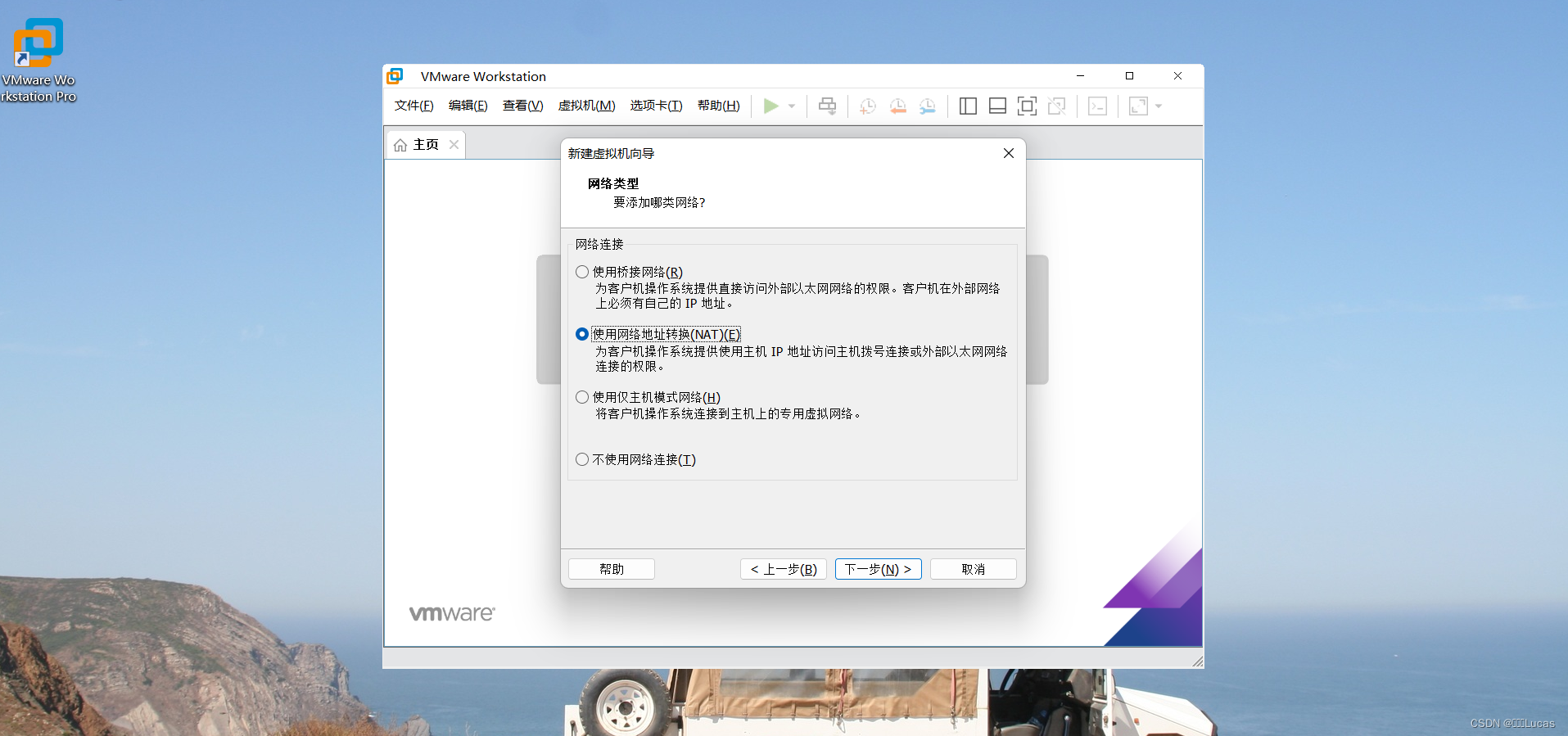
10、磁盘接口方式选择准虚拟化SCSI,点击“下一步”
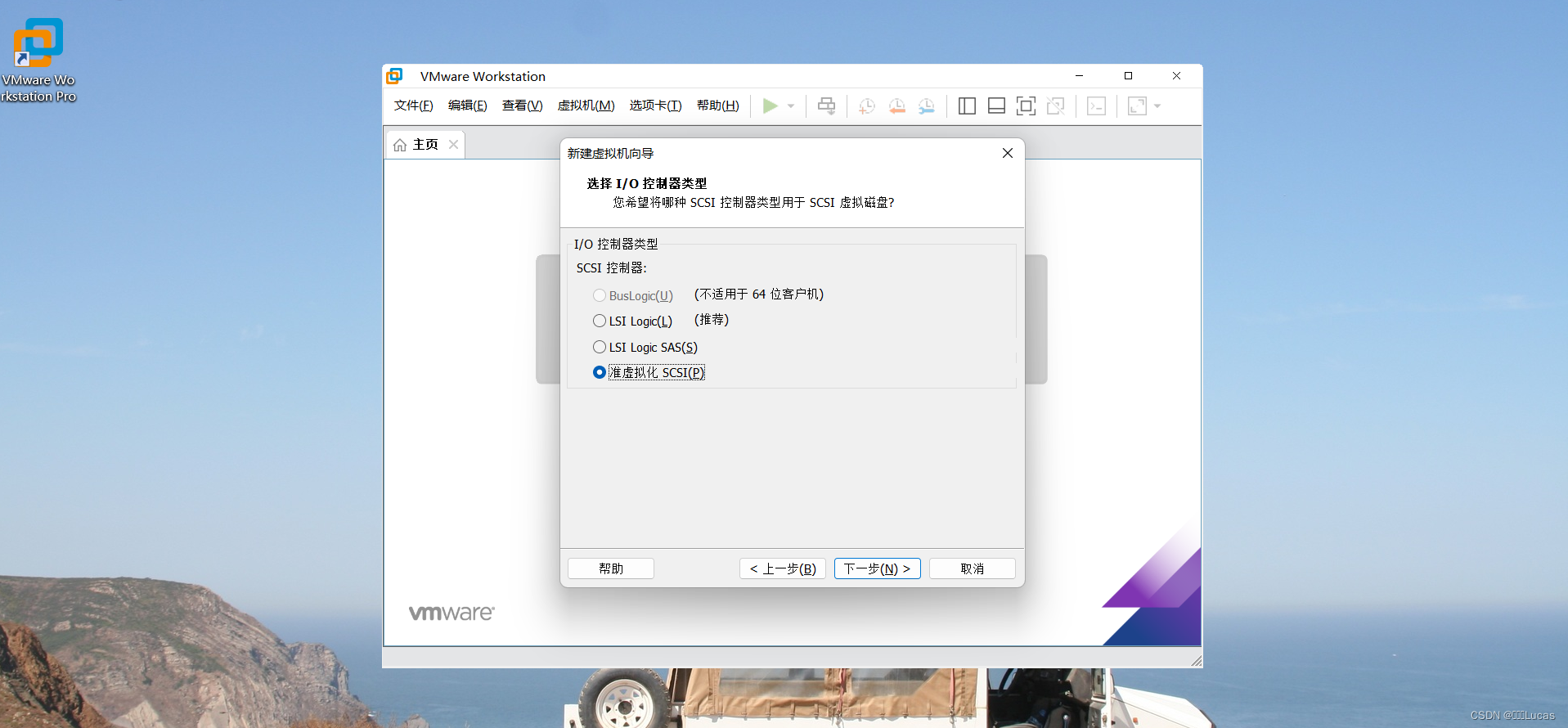
11、硬盘类型选择NVMe类型,点击“下一步”
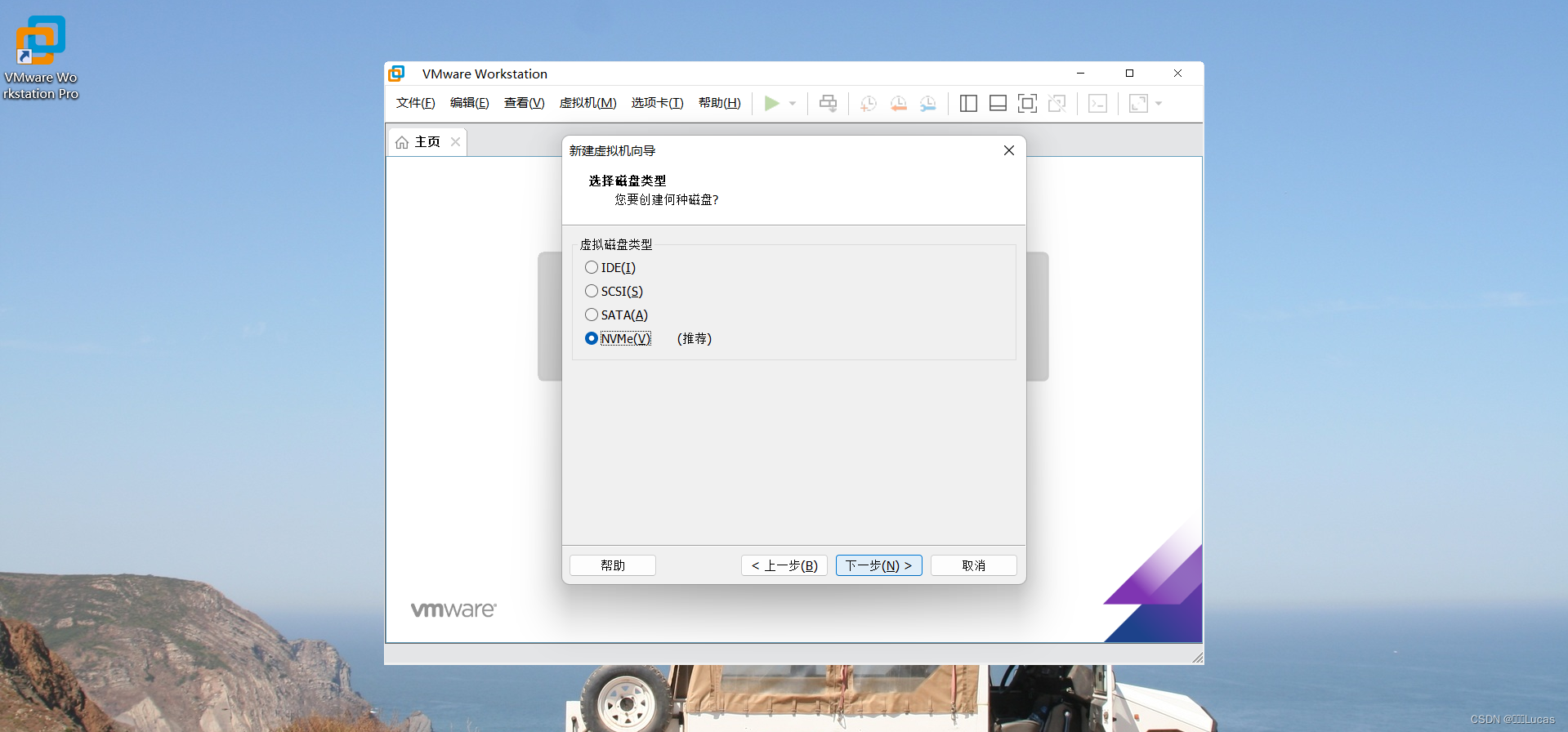
12、点击“创建新虚拟硬盘”
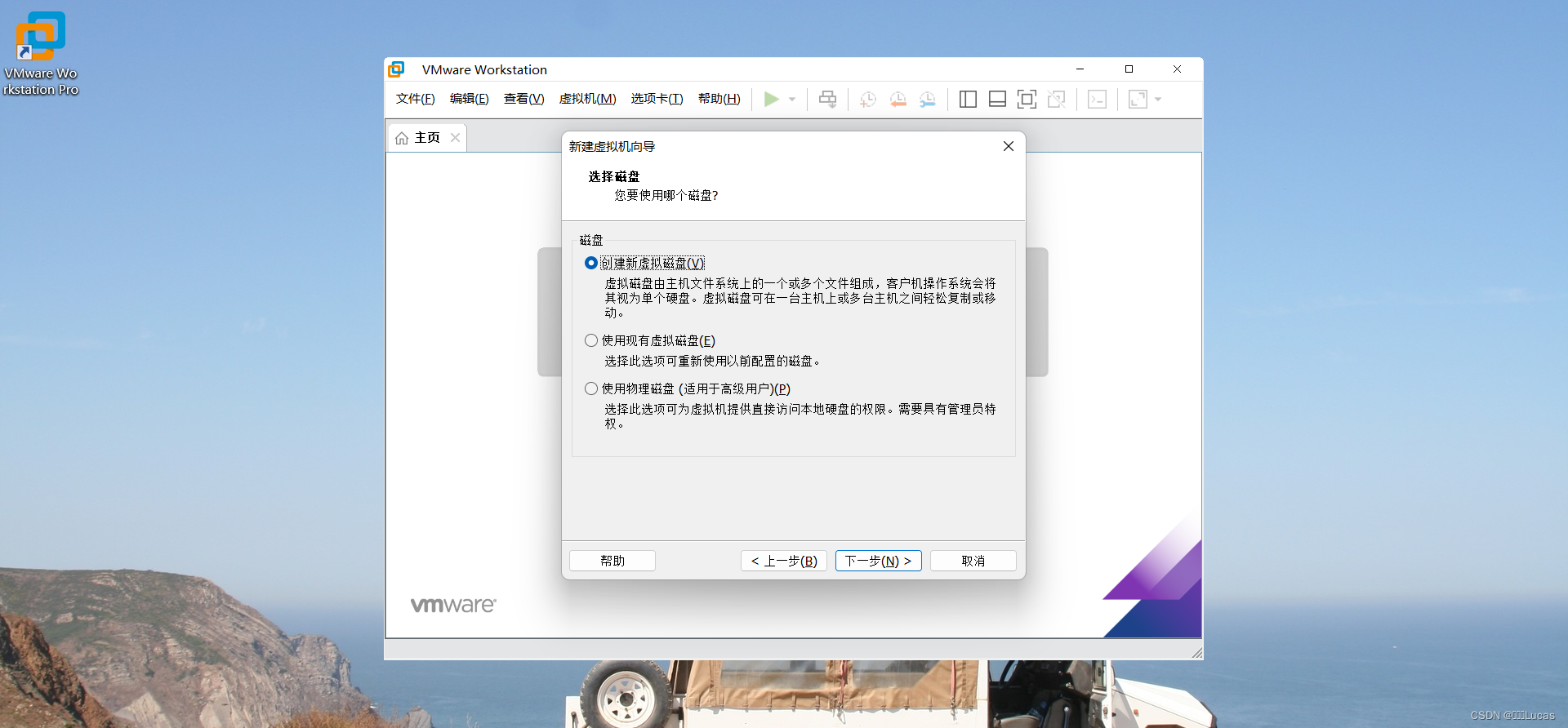
13、硬盘大小默认20G,点击“下一步”
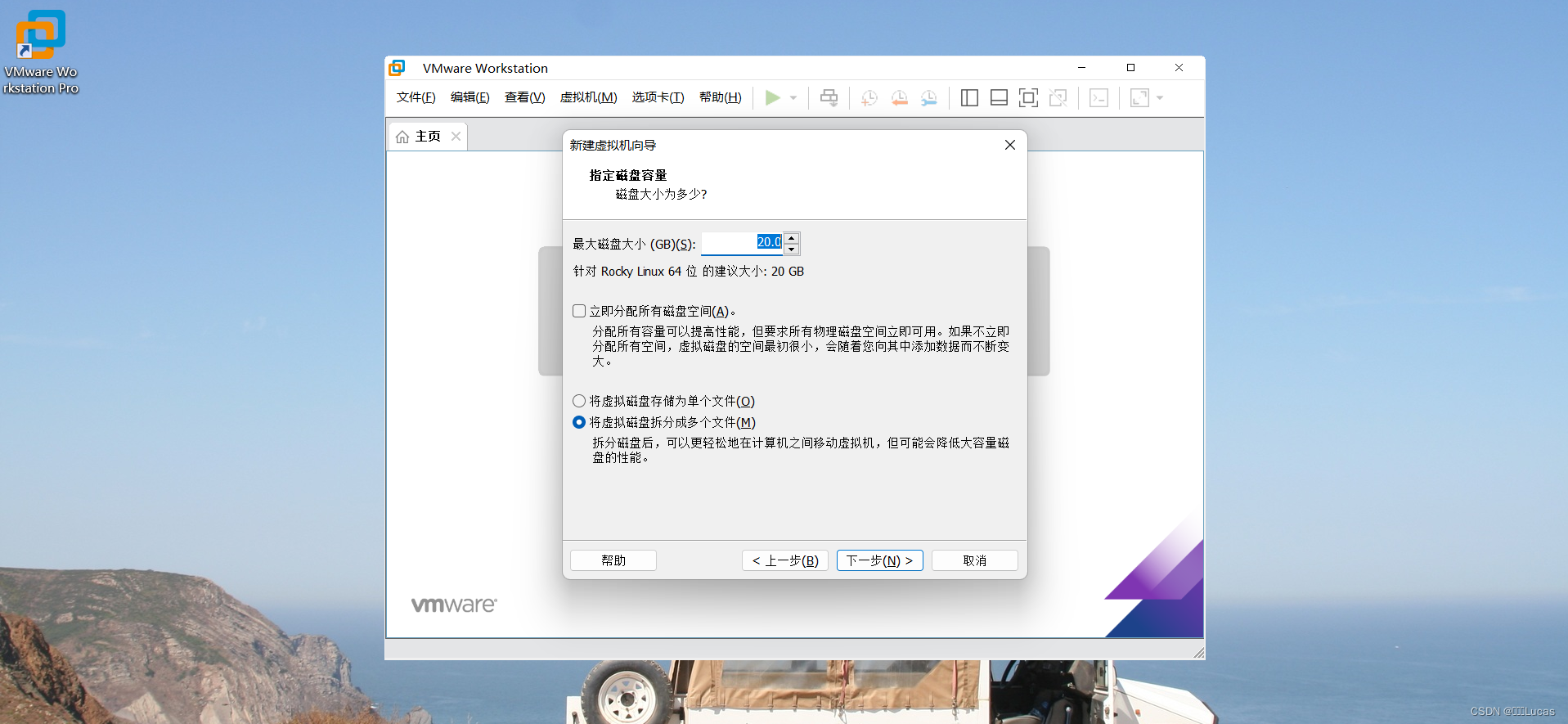
14、指定磁盘文件,点击“下一步”
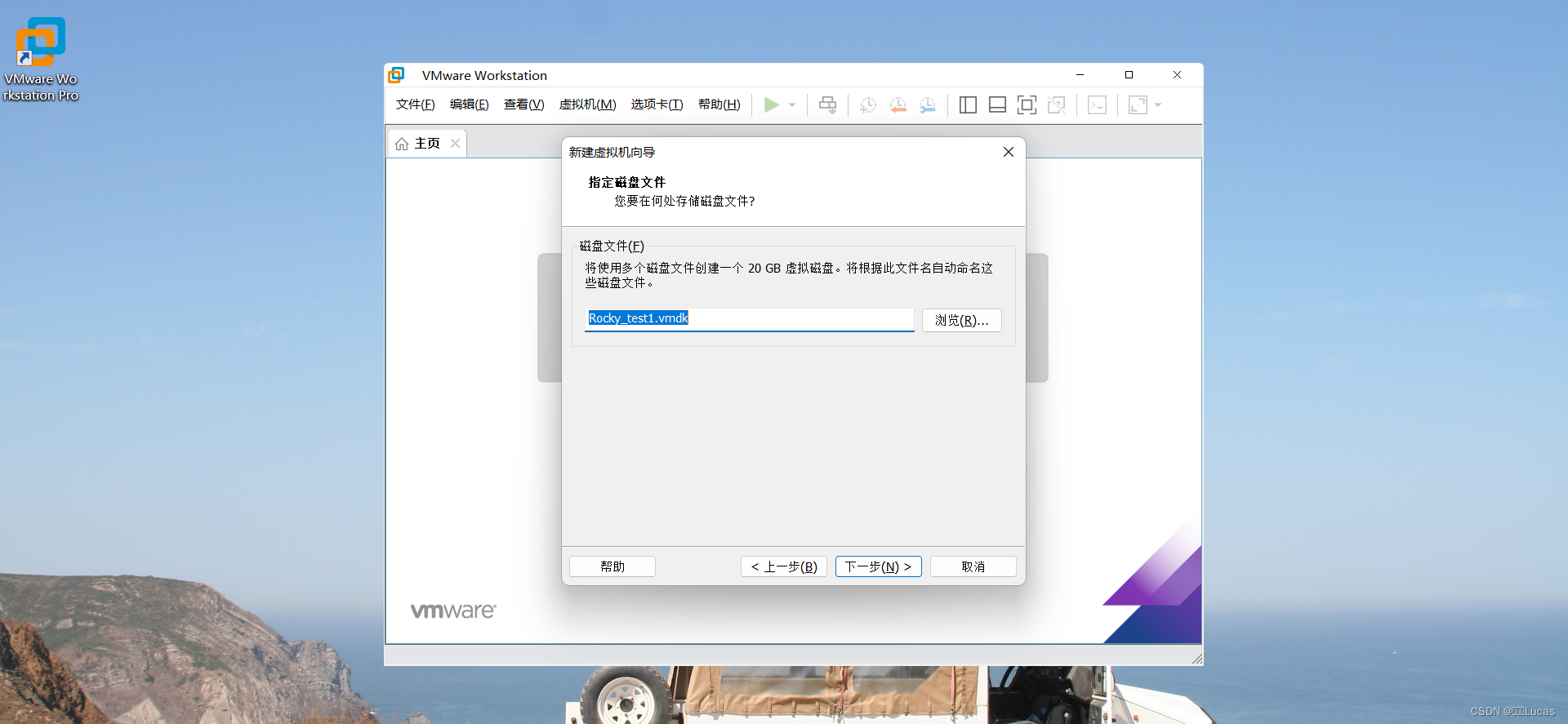
15、已经准备好创建虚拟机,点击“下一步”
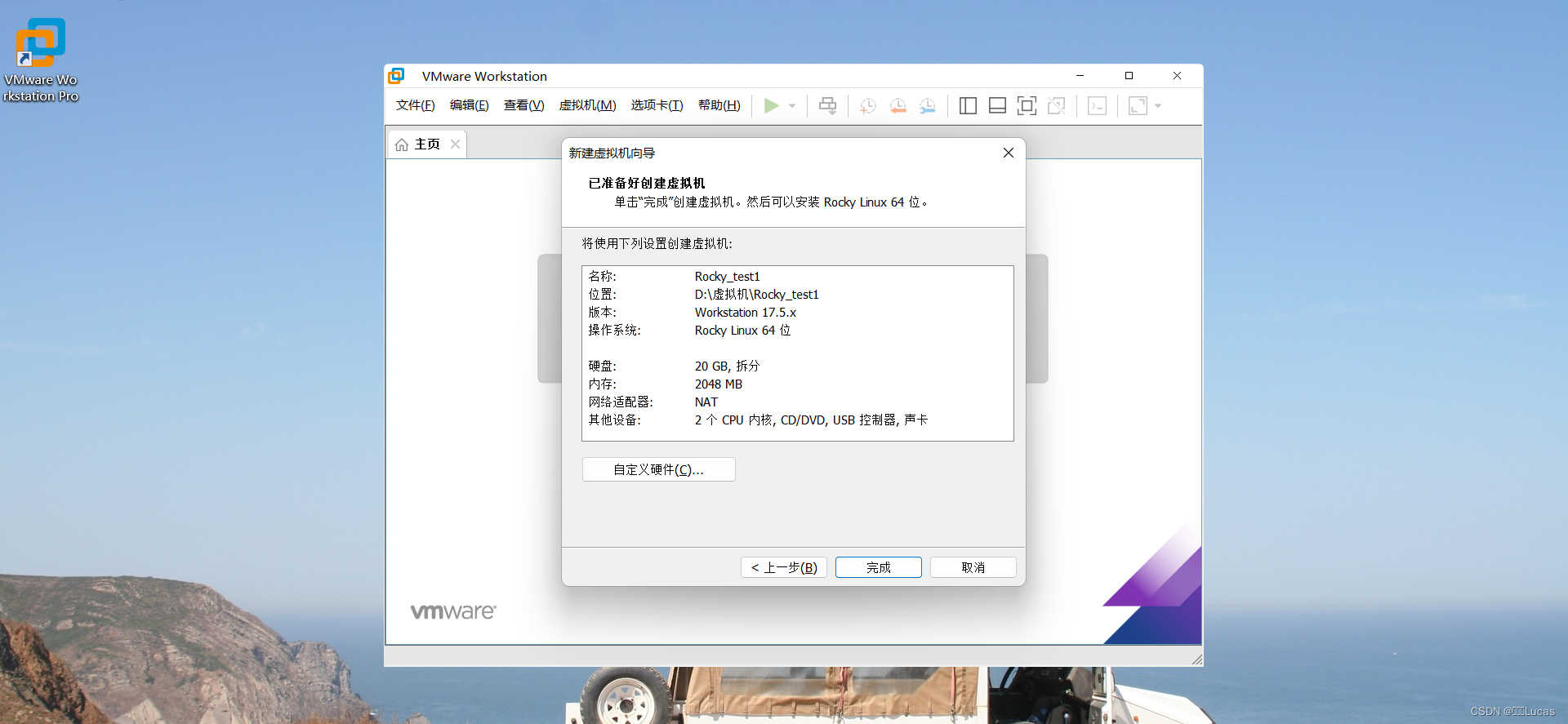
16、虚拟机创建完毕